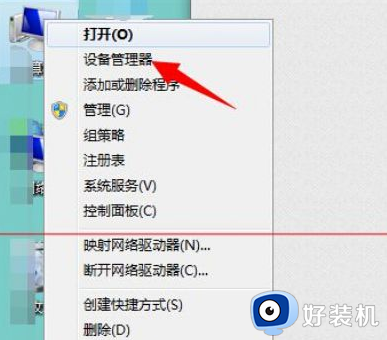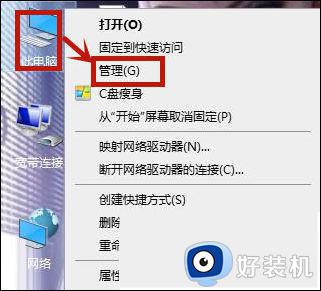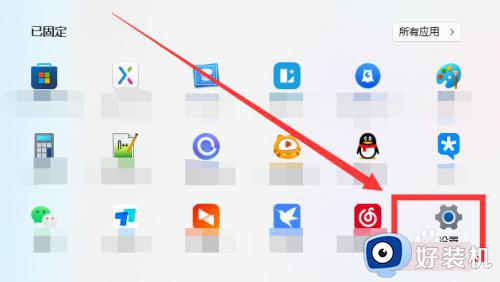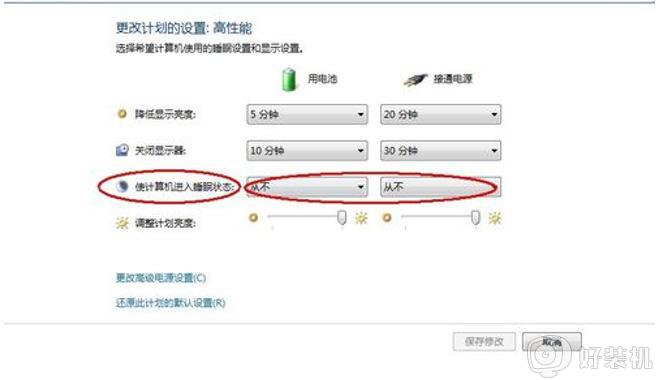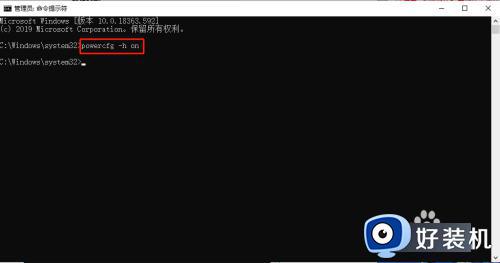笔记本黑屏后无法唤醒怎么回事 笔记本电脑休眠之后无法唤醒直接是黑屏如何处理
时间:2021-10-11 10:12:26作者:huige
大家都知道当电脑一段时间不动就会自动进入休眠状态,可是近日有不少笔记本电脑用户反映说遇到这样一个问题。就是电脑进入休眠后黑屏了,不管是轻晃鼠标还是按键盘都无法唤醒,遇到这样的问题该怎么办呢?不用担心,本文就给大家讲述一下笔记本休眠后黑屏后无法唤醒的解决教程吧。
具体步骤如下:
1、首先重启电脑,重启之后点击电脑开始键,点击设置;
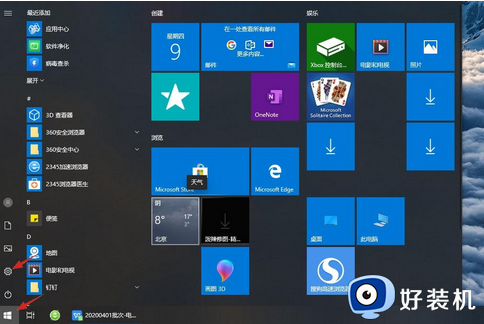
2、点击系统,在左侧栏中点击电源和睡眠;
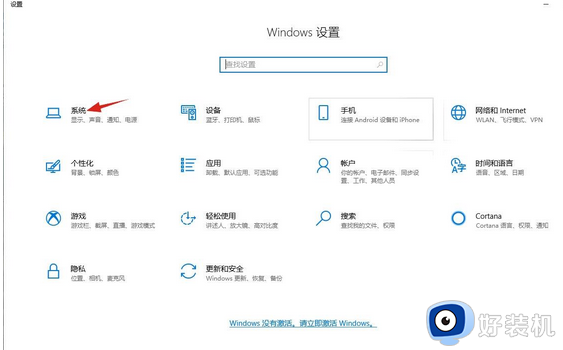
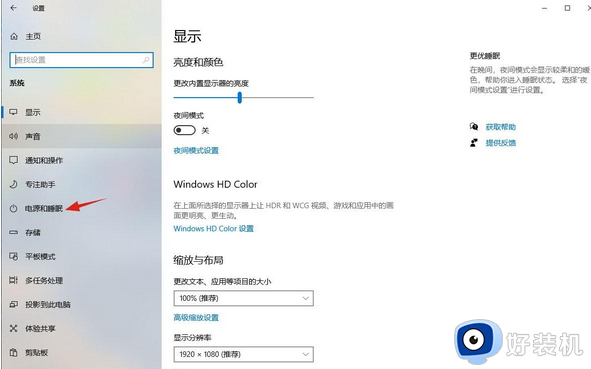
3、将屏幕关闭时间设为从不,接着点击右侧相关设置的其他电源设置;
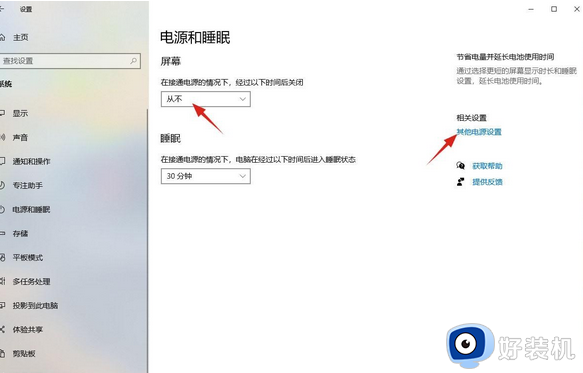
4、点击选择关闭显示器的时间,将关闭显示器设置为从不;
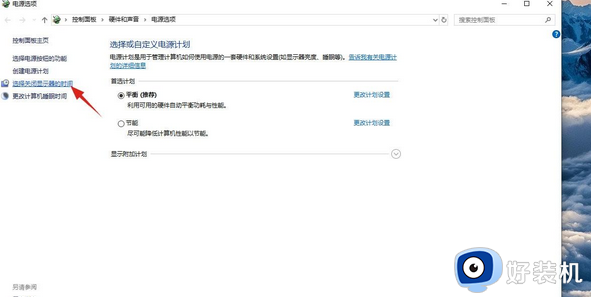
5、接着打开显示,在此时间后关闭显示设置为从不,最后点击确定即可。
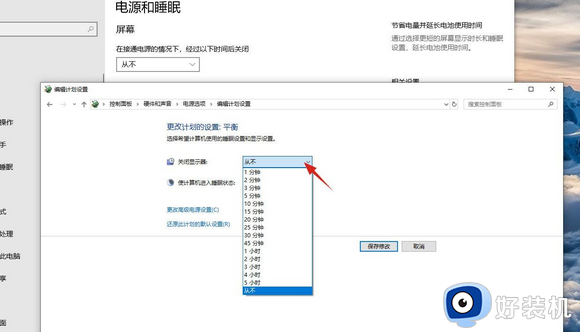
6、设置完成后点击更改高级电源设置,打开睡眠,在此时间后睡眠设置为从不
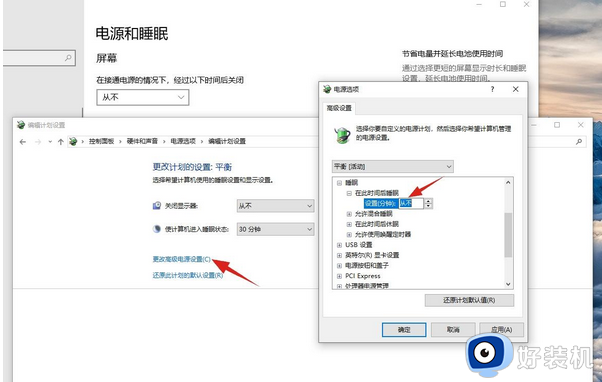
7、接着打开显示,在此时间后关闭显示设置为从不,最后点击确定即可。
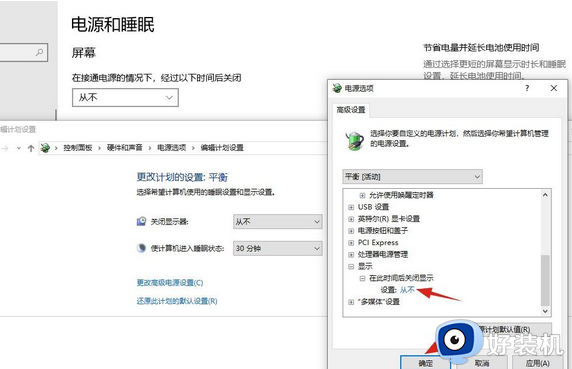
上述给大家讲解的就是笔记本电脑休眠之后无法唤醒直接是黑屏的详细解决方法,遇到相同情况的小伙伴们可以学习上面的方法来进行解决吧。
相关教程:
笔记本黑屏后无法唤醒屏幕